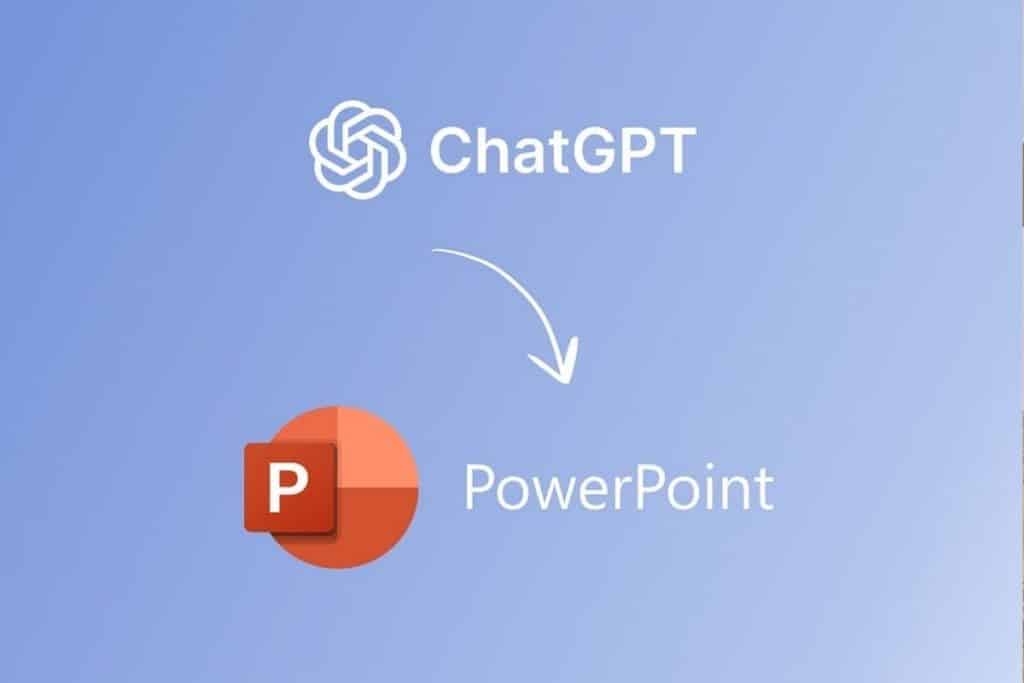
Come utilizzare ChatGPT per creare presentazioni PowerPoint (mistergadget.tech)
ChatGPT è ormai diventato uno strumento quasi imprescindibile nella vita quotidiana, può aiutare anche nella creazione di presentazioni PowerPoint
La creazione di presentazioni PowerPoint è una necessità comune in molti ambiti, sia professionali che accademici. Che si tratti di illustrare un progetto, presentare dei risultati di ricerca o semplicemente condividere delle idee in modo strutturato, le presentazioni sono uno strumento indispensabile. Tuttavia, il processo di creazione può spesso risultare monotono, ripetitivo e richiedere molto tempo. La sfida sta nel bilanciare tra contenuti informativi e un design accattivante, per mantenere alta l’attenzione del pubblico.
In questo panorama, strumenti come ChatGPT possono rappresentare un’innovazione significativa. ChatGPT, un modello di intelligenza artificiale sviluppato da OpenAI, è in grado di gestire una vasta gamma di compiti, dalla generazione di testi creativi alla risoluzione di problemi complessi. Ma una delle sue applicazioni più utili e meno conosciute è la capacità di assistere nella creazione di presentazioni PowerPoint.
Grazie alla sua capacità di elaborare informazioni e generare testi coerenti, ChatGPT può alleviare gran parte del “lavoro pesante” nella progettazione di presentazioni. Può generare contenuti dettagliati per le diapositive, creare note per il relatore e persino formattare l’intera presentazione. Questo consente agli utenti di concentrarsi sugli aspetti creativi e strategici del loro lavoro, piuttosto che sui dettagli operativi.
L’utilizzo di ChatGPT per creare presentazioni non solo semplifica il flusso di lavoro, ma offre anche un modo per esplorare nuove idee e strutture che potrebbero non essere state considerate in precedenza. È come avere un assistente virtuale sempre pronto ad aiutare, che offre suggerimenti e soluzioni innovative. In questo articolo, esploreremo i metodi principali per utilizzare ChatGPT nella creazione di presentazioni PowerPoint, rendendo il processo più efficiente e meno stressante.
Indice

Metodo 1: Creazione diretta del file PowerPoint
ChatGPT, dotato di un potente strumento di analisi dei dati disponibile per gli utenti Plus, offre la possibilità di generare file PowerPoint direttamente nella chat. Ecco come procedere:
- Generazione dello Schema: Inizia una nuova conversazione e chiedi a ChatGPT di creare uno schema dettagliato del tuo argomento, includendo specifici dettagli e punti elenco per ciascuna diapositiva. Ad esempio, potresti dire: “Crea uno schema sul riordino, completo di dettagli e punti elenco per diapositiva, senza segnaposto”. Indica anche il numero di diapositive desiderato e la lunghezza dei punti elenco per ottenere risultati più precisi.
- Espansione dei Dettagli: Se desideri dettagli più approfonditi per ogni punto elenco, puoi richiedere ulteriori informazioni. Nota che per la ricerca di fatti online è necessario un account ChatGPT Plus.
- Note del Relatore: Richiedi delle note dettagliate del relatore per ogni diapositiva.
- Conversione in PowerPoint: Chiedi a ChatGPT di convertire lo schema e le note del relatore in una presentazione PowerPoint.
- Scarica e Modifica: Scarica il file PPT generato, aprilo in PowerPoint, e abilita le modifiche. Personalizza il carattere, il tema e la struttura secondo le tue preferenze. Aggiungi ulteriori dettagli se necessario e salva il file finale.
Ricorda di verificare sempre i contenuti delle diapositive, poiché ChatGPT potrebbe generare informazioni non accurate.
Metodo 2: Utilizzo del codice VBA per PowerPoint
Se hai raggiunto il tuo limite giornaliero con ChatGPT-4 o non desideri sottoscrivere un abbonamento Plus, puoi optare per la creazione di presentazioni tramite codici VBA. Ecco come fare:
- Creazione dello Schema: Richiedi uno schema dettagliato per il tuo argomento, con contenuti completi per ciascuna diapositiva.
- Note del Relatore: Espandi le note del relatore per ogni diapositiva.
- Generazione del Codice VBA: Chiedi a ChatGPT di creare un codice VBA basato sullo schema e le note del relatore.
- Implementazione in PowerPoint: Copia il codice VBA generato. Apri una presentazione vuota in PowerPoint, accedi al Visual Basic Editor (Alt + F11 su Windows o Strumenti > Macro > Visual Basic Editor su macOS), inserisci un nuovo modulo e incolla il codice.
- Esecuzione del Codice: Esegui il codice per generare le diapositive. Se ricevi errori, puoi chiedere a ChatGPT di aiutarti a risolverli.
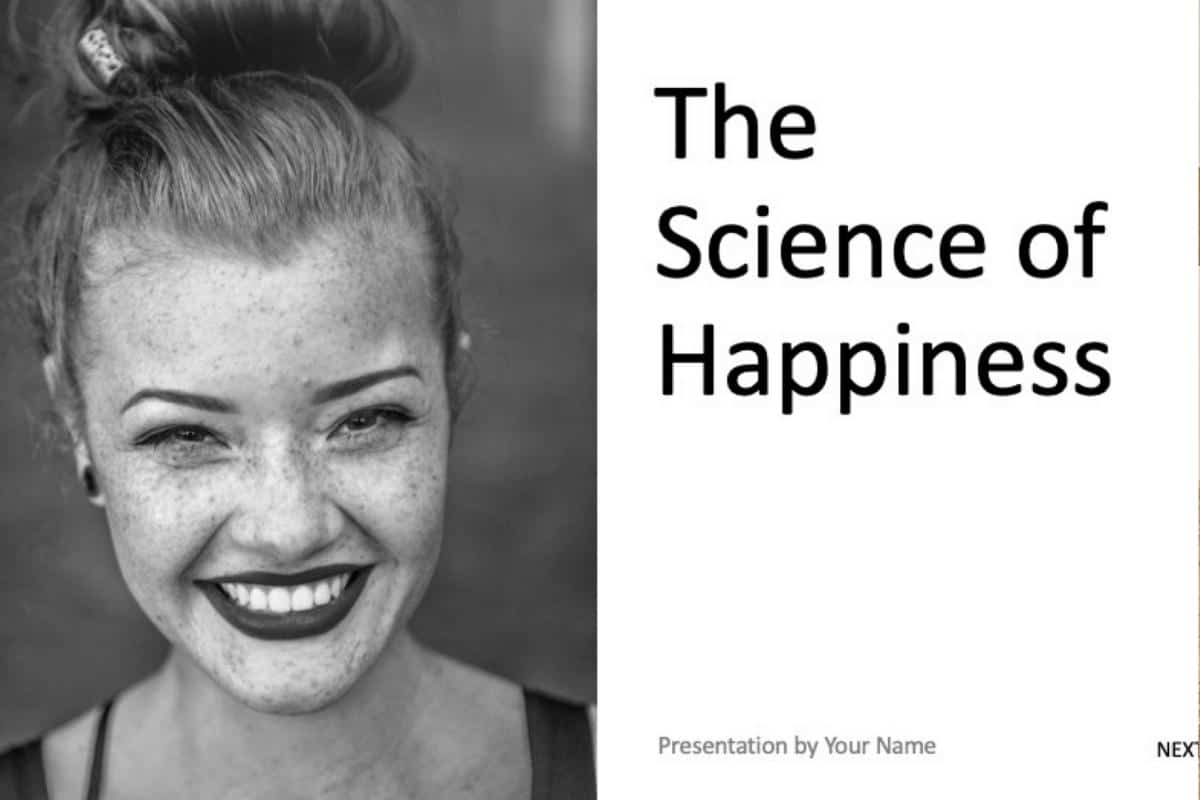
Questi metodi offrono soluzioni innovative per creare presentazioni, riducendo significativamente il tempo e lo sforzo richiesti.
Metodo 3: Utilizzare ChatGPT per riassumere un documento
Se hai già un documento che desideri utilizzare come base per la tua presentazione, ma è troppo lungo o non è formattato correttamente per essere semplicemente copiato e incollato in PowerPoint, ChatGPT può venire in tuo soccorso.
Puoi infatti caricare documenti comuni come Word o PDF nel chatbot AI (assicurati che la dimensione non superi i 512 MB), fornire alcuni suggerimenti e lasciare che l’intelligenza artificiale faccia il resto. Questa funzione di caricamento dei file è disponibile sia per gli utenti del piano gratuito che per quelli del piano Plus. Tuttavia, gli utenti gratuiti hanno un limite di utilizzo, quindi è importante tenerlo a mente. Ecco come procedere per utilizzare un file come base per la creazione di una presentazione PowerPoint con ChatGPT:
- Caricamento del Documento: Apri una nuova chat in ChatGPT. Clicca sull’icona dell’allegato nel campo di richiesta. Seleziona “Carica dal computer”.Scegli il tuo file dalla memoria locale.
- Generazione dello Schema: Chiedi a ChatGPT di generare uno schema per una presentazione PowerPoint basato sul riepilogo del documento caricato. Puoi specificare il numero di diapositive e la lunghezza desiderata di ciascuna. (Facoltativo) Rivedi lo schema, aggiungendo dettagli o rimuovendo diapositive secondo necessità.
- Note del Relatore: Richiedi note approfondite del relatore per ogni diapositiva generata.
- Conversione in PowerPoint: Chiedi a ChatGPT di convertire lo schema e le note del relatore in una presentazione PowerPoint.
- Scarica e Modifica: Scarica il file PPT generato, aprilo in PowerPoint, e abilita le modifiche. Personalizza il carattere, il tema e la struttura secondo le tue preferenze. Aggiungi ulteriori dettagli se necessario e salva il file finale.
Metodo 4: Utilizzare un Chatbot GPT personalizzato per la generazione automatica delle diapositive
Se preferisci un approccio più automatizzato per creare una presentazione PowerPoint con ChatGPT, senza dover inserire manualmente ogni prompt, puoi utilizzare il GPT “Presentazione e diapositive” (Presentation and Slides GPT), disponibile sia per utenti gratuiti che Plus (con limitazioni per gli utenti gratuiti). Questo GPT, creato da slidesgpt.com, è un bot personalizzato progettato per generare presentazioni sulla base dell’argomento scelto. Integrato con il creatore di presentazioni AI SlidesGPT, può creare automaticamente diapositive complete di punti elenco ben formattati, immagini, icone e note del relatore. Ecco come utilizzarlo:
- Aggiungere il Bot: Aggiungi il bot personalizzato a ChatGPT dal GPT Store. Nel tuo account ChatGPT, clicca su “Esplora GPT” nella barra laterale sinistra, cerca “Presentazione e diapositive GPT” e seleziona il GPT creato da slidesgpt.com. Quindi, premi “Avvia chat”.
- Generazione dello Schema: Inserisci il tuo prompt, ad esempio “Fai una presentazione su” o “Progetta una presentazione su”, seguito dall’argomento desiderato. Attendi che il GPT generi uno schema. Chiedi al GPT di ricercare statistiche o casi di studio da includere, se desiderato. Altrimenti, il GPT creerà il deck basandosi sulla conoscenza generale.
- Creazione diapositive: Quando richiesto, consenti al GPT di interagire con SlidesGPT. Attendi la visualizzazione delle diapositive nella finestra di chat. Clicca sul link generato per visualizzare le diapositive e le note del relatore in SlidesGPT.Continua a modificare la presentazione inserendo prompt per modifiche specifiche, come rimuovere un punto elenco o aggiungere dettagli alle note del relatore. Visualizza tutte le diapositive finali e le note del relatore su SlidesGPT.
È importante notare che per scaricare una versione modificabile della presentazione, è necessario abbonarsi a SlidesGPT Pro o acquistare il singolo deck. Tuttavia, puoi scaricare liberamente le singole diapositive come immagini.



